AppleがRetinaを搭載したMacBook Proを発表したときディスプレイ、それは2つのことを意味しました。 1つは、レンダリングされた画像の鮮明さに目がにじむ可能性があり、2つは、それをサポートしていないアプリに問題がある可能性があることです。もちろん、一部のユーザーは、Macユーザーに可能な限り最高の画像を提供するために、開発者が数週間以内にアプリをアップグレードすると想定していました。これは広く不正確でした。多くのアプリがアップグレードされましたが、それらの大部分はRetinaディスプレイをサポートせず、Retina MacBook Proでピクセル化されて表示されます。 レチナイザー 一部のユーザーにソリューションを提供する無料のMacアプリですこれらのアプリの。 Retinaディスプレイは、より鮮明で読みやすいテキストとシャープな画像に変換されます。したがって、Retinizerが行うことは、これらのアプリのテキストを「網膜化」して、網膜スクリーン用に最適化されているかのように、より鮮明に見せることです。
Retinizerはまだすべてのアプリをサポートしているわけではありません。継続的に実行する必要はありません。インストールしたら、Retinizerを開き、レチナライズするアプリをウィンドウ上にドラッグアンドドロップします。アプリが実行されていないことを確認してください。それ以外の場合は、最初にアプリを閉じるように求められます。アプリを追加すると、アイコンがRetinizerのウィンドウに表示され、 網膜化 その下のボタン。このボタンをクリックしてアプリを起動すると、顕著な違いが表示されます。の 網膜化 ボタンはに置き換えられます 廃止 ボタン。
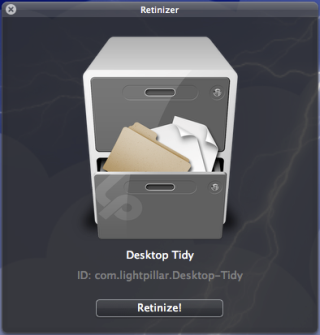
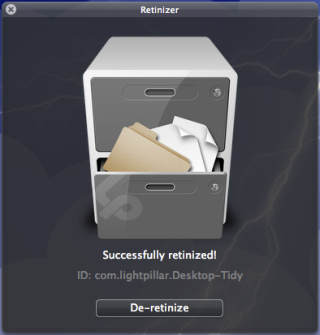
現在のところ、Retinizerはすべてのアプリで機能するわけではありませんが、Retinizerメニューに移動して、インストールした各アプリでRetinizerを実行できます。 すべてのアプリを再開する オプション。 大きな質問は、本当に簡単な場合、なぜ網膜ディスプレイをサポートするアプリが他にないのかということです。 Retinizerが「網膜化」したアプリを使用すると、答えが得られます。アプリは主に、アプリでのテキストの表示方法を変更します。アイコンとボタンは網膜化できず、そのまま残ります。実際には、画像はわずかにピクセル化されて表示されますが、表示されるテキストのみがより適切に表示されます。
Retinizerは情報を編集することで機能します。ファイルをplistし、テキストを高解像度で表示するように指示します。おそらく手動でこれを行うことができますが、アプリは網膜化されたアプリケーションの元の状態を復元するという追加の利点を使用して、はるかに迅速かつ明らかに簡単な方法です。開発者は、Adobe Creative Suiteでこれを試さないことをユーザーに厳しく警告しています。
Retinizer For Macをダウンロード













コメント